首先给大家介绍一下,为什么我们会有这样的一个功能点,它的作用是什么。我们回到ERP软件,那么列表在我们软件里面是指什么呢?先前给大家讲过单据是指我们的销售订单报价单之类的,那么列表格式是指我们列表里面存储列表显示的栏目和排头宽度,我们看一下这样类似于excel表格一样的,我们称之为列表。 这个列表大家可以看到,通过按右键可以进行一个表格列设置,能看到最后一列有一个显示或者不显示,所以其实我们实际来说这个栏目比我们看到的会多,比如说简称就没有显示,第二地址也没有显示,如果没有需要的话,大部分客户看简称就可以了。那么你就可以通过这个设置来显示,那比如说我们把区域显示出来,我们按确定后大家就可以看到我们这里就显示出来了。第二个,还可以把这个排头自定义化,我们可以换一下,比如说我们把区域改为省份,这样更直观一点,我们点击确定然后再刷新,这样子我们的区域这个列就变成了省份。退出之后,下次再打开我们可以看到这个是保存了当时的格式的,那么它是存在了本地文件的,这个就叫格式文件。下面就讲格式文件的作用。有时候比如说你需要统一一下公司显示什么样的栏目或者说比较合理的栏目定义之后,需要把这个栏目订一份给大家,让大家给你跟你保持一致,这个时候就可以用到我们的格式模板管理。
这个列表大家可以看到,通过按右键可以进行一个表格列设置,能看到最后一列有一个显示或者不显示,所以其实我们实际来说这个栏目比我们看到的会多,比如说简称就没有显示,第二地址也没有显示,如果没有需要的话,大部分客户看简称就可以了。那么你就可以通过这个设置来显示,那比如说我们把区域显示出来,我们按确定后大家就可以看到我们这里就显示出来了。第二个,还可以把这个排头自定义化,我们可以换一下,比如说我们把区域改为省份,这样更直观一点,我们点击确定然后再刷新,这样子我们的区域这个列就变成了省份。退出之后,下次再打开我们可以看到这个是保存了当时的格式的,那么它是存在了本地文件的,这个就叫格式文件。下面就讲格式文件的作用。有时候比如说你需要统一一下公司显示什么样的栏目或者说比较合理的栏目定义之后,需要把这个栏目订一份给大家,让大家给你跟你保持一致,这个时候就可以用到我们的格式模板管理。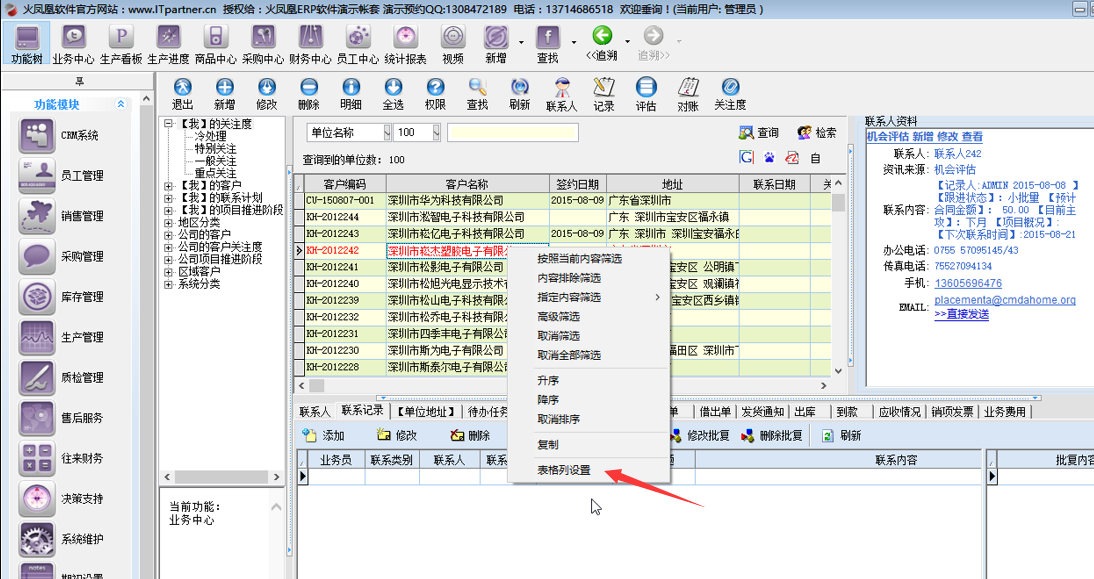
第二个就是如何找出列表对应的格式文件,这里面这么多格式在后台当中就会有很多对应的格式文件,如何找出我现在设置的那个格式文件呢?现在给大家介绍一下我们这个设置技巧。现在拿一个做示范,比如说在业务中心里面这个格式文件,这个宽度我们动了一下,那现在我们调到最后一次关于列表的就是业务中心,你按一下退出,这个时候ERP软件会更新一下后台的格式文件,回到火凤凰软件所存放的目录。找到这个目录,我们再找一下ZGFormat这个文件夹进来,然后按照这个修改日期排序,那么最上面的这个就是刚才操作过的那个格式文件,它是存在这里的,根据我们这个日期的显示就知道这个是什么时候修改过的格式文件。在这个位置把这个文件传上去就可以了。为了验证一下,我们可以再试一下,我们接下来再调一下销售订单的这个列表,比如说我们客户名称放到前面来,然后到款比例宽度拉长一点,然后按一下退出,再进来也是保存了刚才的操作。我们再到这个目录里面重新再来进行排序,可以看到这里就有两个我们刚才做过的,因为刚才我们调了一下客户名称,然后因为我们上面有一个下面有一个,所以说他这里有两个文件,就是一个主表的,一个明细表的。主表和明细的有什么区分呢?Detail的就是讲明细的,就说有上下结构的话,这里做一个区分,这个时候我们就很清楚哪一个是我们最新格式文件,哪一个格式文件该给同事分享。
我给大家介绍一下如何上传我们的格式文件以及如何来同步。 回到ERP软件当中,到系统维护-列表格式管理里面。对于我们要从下面拿上来的这个动作,我们要进行一个新增,如果拿下去的动作我们就点击同步。我们现在新增一个。选择确定之后,我们就可以看到这里已经进行了一个上传,这是我们的一个上传,就是新增进来,那也不是每个人都有这个权限。一般人员,他是没有的。其实我们还有其他文件也可以进行同步,最主要的就是这个了。对于上传的文件你如何通知大家呢?那么大家可以直接在这个模块选中你取了别名或者有标志的,然后点击一下单个同步,最好不要全部同步,因为全部同步的话,ERP软件里面预置的一些模板你不一定喜欢这个格式,除非是这里都是你自己更新过的,然后可以选择全部同步。点击同步之后会进行一个确认的选项,点击确定,这里就可以进行一个同步了。这个时候,其他同事看到的栏目跟你在业务中心看的栏目就是一样的了。这是讲到格式文件的一个同步,如果说以后遇到你这个表格调乱了,你也可以通过这个格式模板同步的方法进行一个同步。
回到ERP软件当中,到系统维护-列表格式管理里面。对于我们要从下面拿上来的这个动作,我们要进行一个新增,如果拿下去的动作我们就点击同步。我们现在新增一个。选择确定之后,我们就可以看到这里已经进行了一个上传,这是我们的一个上传,就是新增进来,那也不是每个人都有这个权限。一般人员,他是没有的。其实我们还有其他文件也可以进行同步,最主要的就是这个了。对于上传的文件你如何通知大家呢?那么大家可以直接在这个模块选中你取了别名或者有标志的,然后点击一下单个同步,最好不要全部同步,因为全部同步的话,ERP软件里面预置的一些模板你不一定喜欢这个格式,除非是这里都是你自己更新过的,然后可以选择全部同步。点击同步之后会进行一个确认的选项,点击确定,这里就可以进行一个同步了。这个时候,其他同事看到的栏目跟你在业务中心看的栏目就是一样的了。这是讲到格式文件的一个同步,如果说以后遇到你这个表格调乱了,你也可以通过这个格式模板同步的方法进行一个同步。